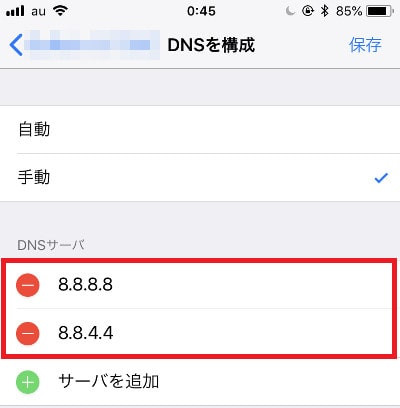
iPhone/iPad はデフォルトではDNS(Domain Name System)サーバーを自動的に取得しています。このDNSサーバーはWebサイトを開くときなどに経由するため、iPhoneでインターネット接続が遅いと感じる時はこれを変更することで改善される場合があります。変更方法をご紹介しますので一度お試しください。
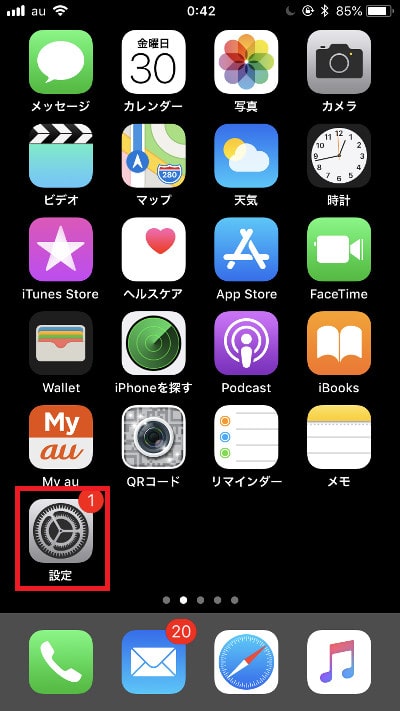
ホーム画面から「設定」をタップします。
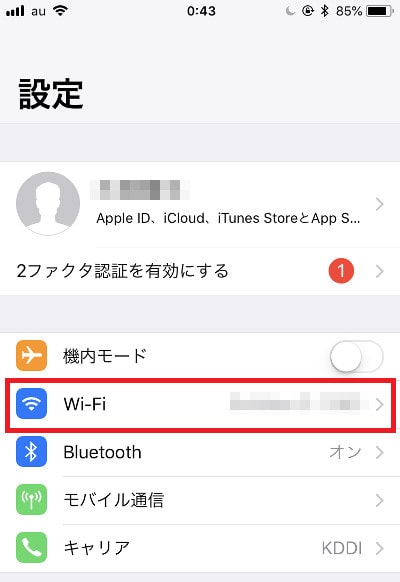
「Wi-Fi」をタップ。
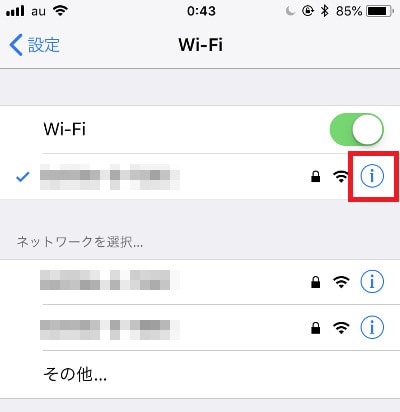
Wi-Fiがオン(緑色)になっていることを確認し、使用しているネットワークの「i」マークをタップします。
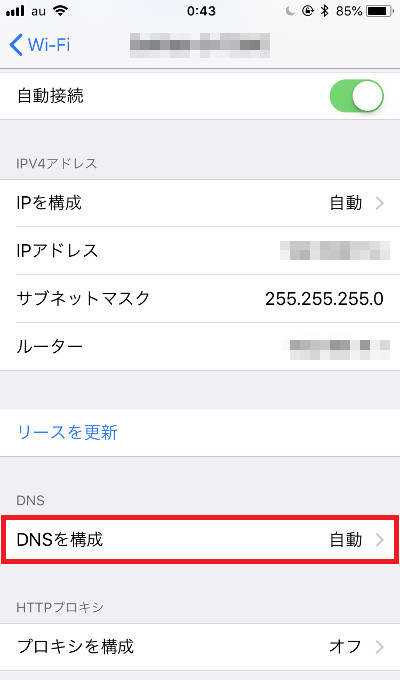
「DNSを構成」をタップ。
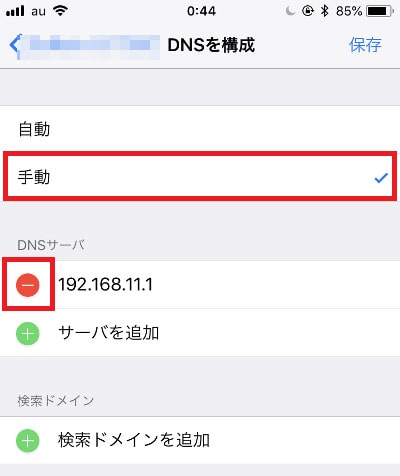
デフォルトでは「自動」が選択されています。
「手動」をタップして現在選択されているDNSサーバー(192.168.11.1)を削除します。「-」ボタンをタップ。
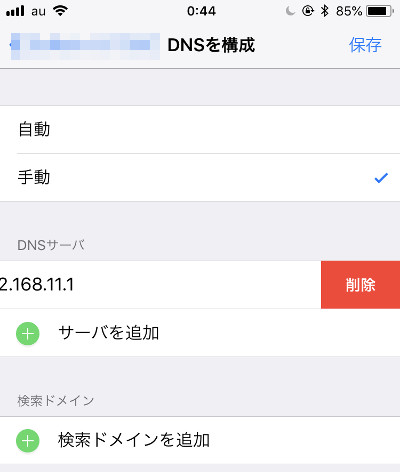
「削除」をタップします。
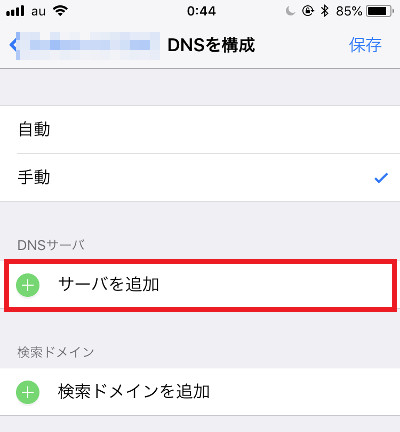
続いて使用するDNSサーバーを設定します。
「サーバーを追加」をタップ。
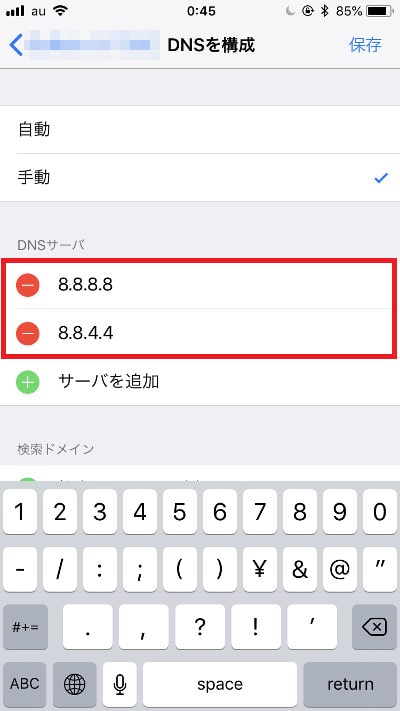
今回はGoogleが提供しているパブリックDNSである「Google Public DNS」を設定してみましょう。
- 8.8.8.8
- 8.8.4.4
をそれぞれ入力し「保存」をタップします。設定は以上です。






